NX Studio では「フルページ」や「インデックスプリント」で印刷したり、既定の用紙サイズに画像を自動で配置して印刷する「標準写真サイズ」も選択できます。
※ インデックスプリントの方法は、こちらをご確認ください。
※ NX Studio から印刷できるのは、画像ファイルのみです。
NX Studio で画像を印刷する方法は、以下のとおりです。
< STEP 1. 印刷する画像を選択します >
< STEP 2. ツールバーの をクリックします >
をクリックします >
< STEP 2. ツールバーの
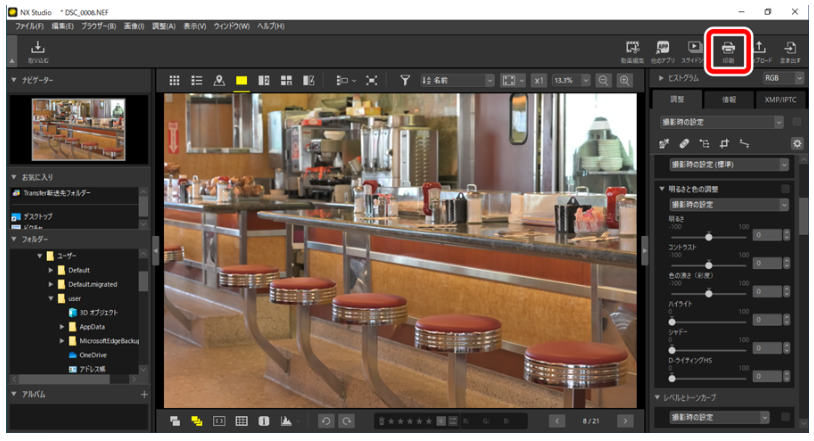
印刷の設定画面が表示されます。
印刷の設定は、前回設定された内容が保存されています。
< STEP 3. プリンターやレイアウトを設定します >
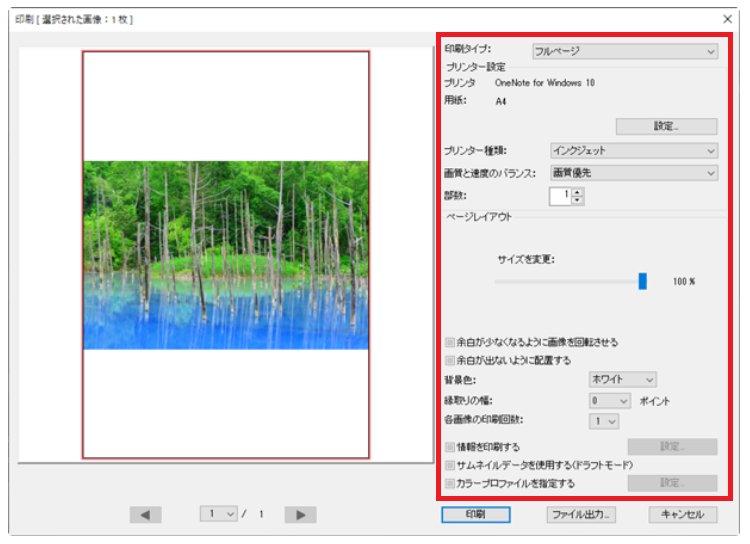
下記の内容から、使用するプリンターや画像のレイアウトを設定します。
|
印刷タイプ
|
用紙 1 枚に画像を 1つまたは複数配置するパターンを設定します。
|
|
プリンター設定
|
使用するプリンターの機種、印刷の品質、印刷部数などを設定します。
|
|
ページレイアウト
|
用紙に印刷する画像のレイアウトを設定します。
|
|
情報を印刷する
|
※ 各設定の詳細は、こちら をご確認ください。
< STEP 4. 印刷します >
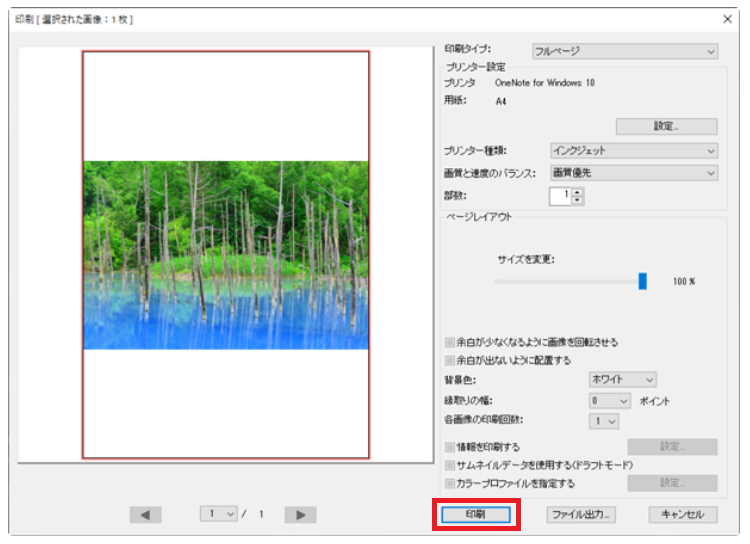
「印刷」ボタンをクリックすると、プレビューされているレイアウトで印刷が開始されます。
※「ファイル出力」ボタンをクリックすると、プレビューされているレイアウトの JPEG ファイルを保存できます。
